Konfiguriranje Gmaila na klijentu e-pošte
Mnogi ljudi smatraju prikladnim za korištenje posebnih klijenata e-pošte, koji pružaju brz i praktičan pristup željenoj pošti. Ovi programi pomažu prikupljanju pisama na jednom mjestu i ne zahtijevaju dugo preuzimanje web stranice, kao što se događa u redovitom pregledniku. Ušteda prometa, prikladna razvrstavanja slova, pretraživanje po ključnim riječima i mnoge druge stvari dostupna je klijentovim korisnicima.
Pitanje postavljanja e-pošte za Gmail u klijentu e-pošte uvijek će biti relevantno među početnicima koji žele iskoristiti posebni program. Ovaj će članak detaljno opisati značajke protokola, postavke okvira i klijenta.
Pročitajte također: Konfiguriranje programa Gmail u programu Outlook
sadržaj
Konfiguriranje usluge Gmail
Prije nego što pokušate dodati Jimail u klijent e-pošte, trebate postaviti postavke na računu i odrediti protokol. Zatim će se raspravljati o značajkama i postavkama POP, IMAP i SMTP poslužitelja.
Metoda 1: POP protokol
POP (Post Office Protocol) najbrži je mrežni protokol, koji trenutno ima nekoliko vrsta: POP, POP2, POP3. Ima brojne prednosti na kojima se još uvijek koristi. Na primjer, preuzimanja e-pošte izravno na tvrdi disk. Na taj način, nećete koristiti puno resursa poslužitelja. Čak možete spremiti i malo prometa, ali to ne znači da taj protokol koristi oni koji imaju sporu internetsku vezu. Ali najvažnija prednost je jednostavnost postavljanja.
Nedostaci POP-a su ranjivost vašeg tvrdog diska, jer, primjerice, zlonamjerni programi mogu pristupiti Vašoj e-pošti. A pojednostavljeni algoritam rada ne daje one mogućnosti koje pruža IMAP.
- Da biste konfigurirali taj protokol, idite na Gmail račun i kliknite ikonu zupčanika. Na padajućem izborniku odaberite "Postavke" .
- Idite na karticu "Prosljeđivanje i POP / IMAP" .
- Odaberite "Omogući POP za sve e-poruke" ili "Omogući POP za sve primljene e-pošte od sada" , ako ne želite stare poruke koje vam nisu potrebne u klijentu e-pošte.
- Da biste primijenili odabir, kliknite "Spremi izmjene" .

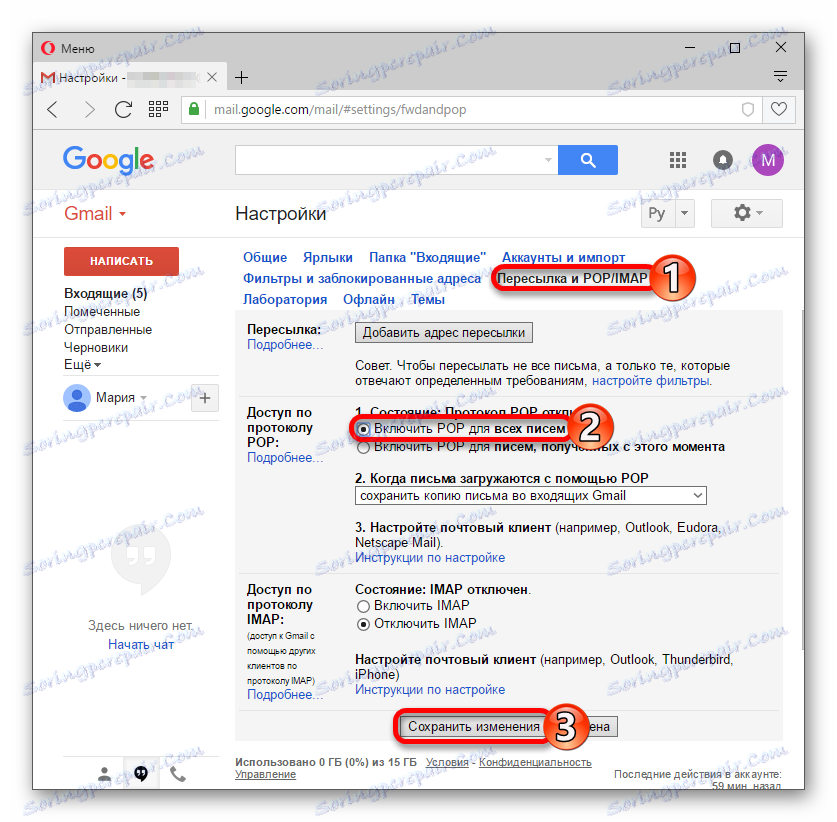
Sada vam je potreban program pošte. Kao primjer, upotrebljavat će se popularni i besplatni kupci velika ptica nalik orlu ,
- Kliknite ikonu s tri pruge u klijentu. Na izborniku idite na "Postavke" i odaberite "Postavke računa" .
- Na dnu prozora koji se prikaže potražite "Radnje računa" . Kliknite "Dodaj račun e-pošte" .
- Sada unesite svoje ime, e-poštu i lozinku Jimail. Potvrdite unos podataka pomoću gumba "Nastavi" .
- Nakon nekoliko sekundi vidjet ćete dostupne protokole. Odaberite "POP3" .
- Kliknite "Gotovo" .
- Prijavite se na račun Jimail u sljedećem prozoru.
- Dajte Thunderbirdu dozvolu za pristup vašem računu.
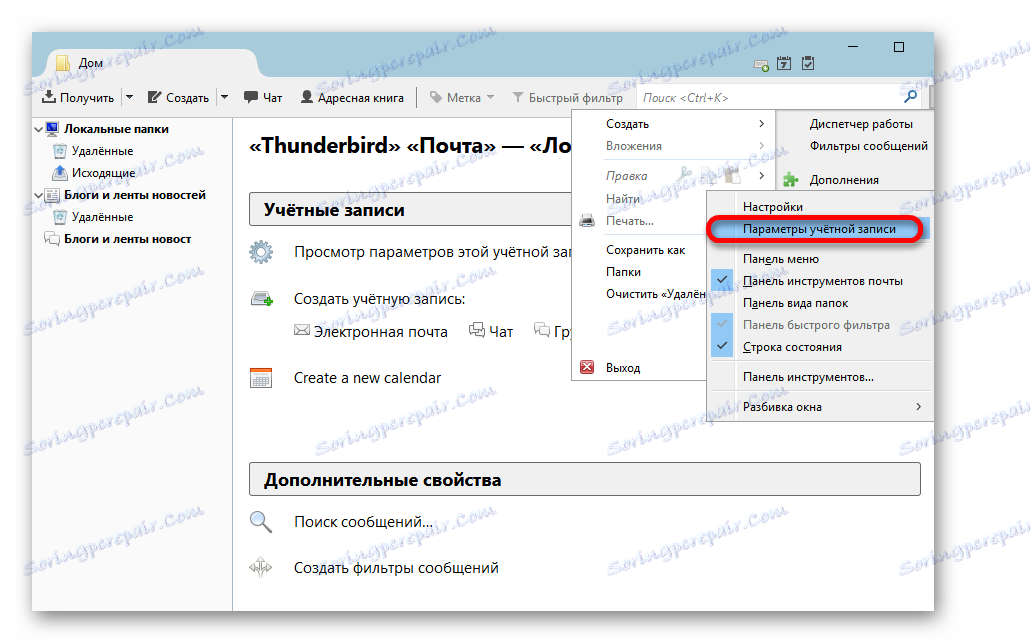
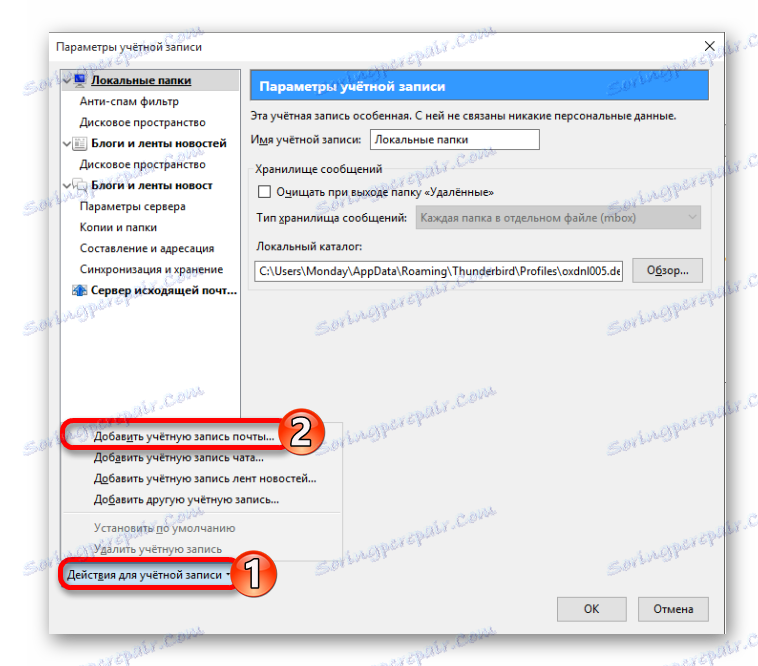
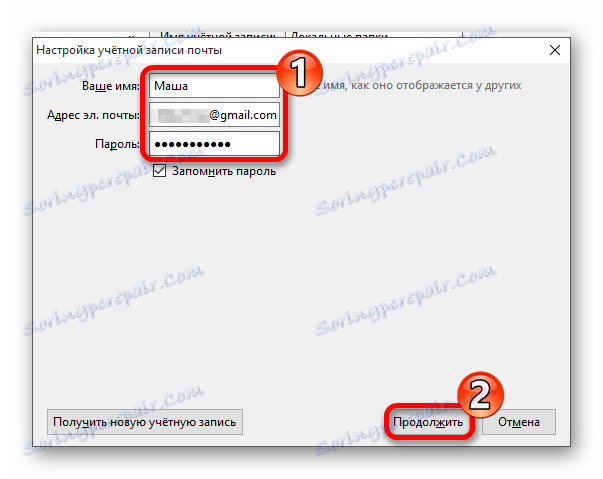
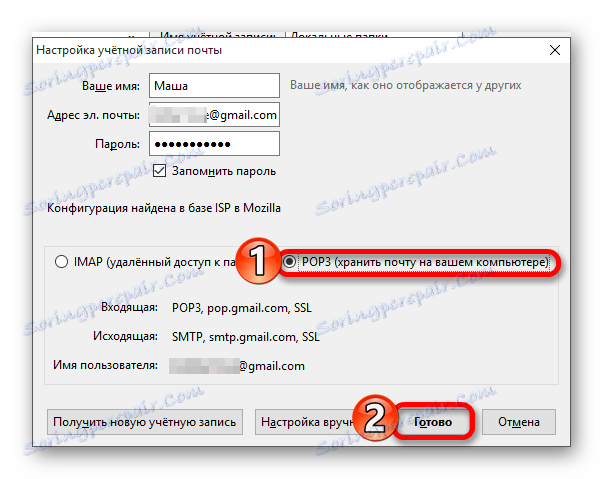
Ako želite unijeti svoje postavke, kliknite "Ručno ugađanje" . No, u osnovi, svi potrebni parametri automatski se odabiru za stabilan rad.
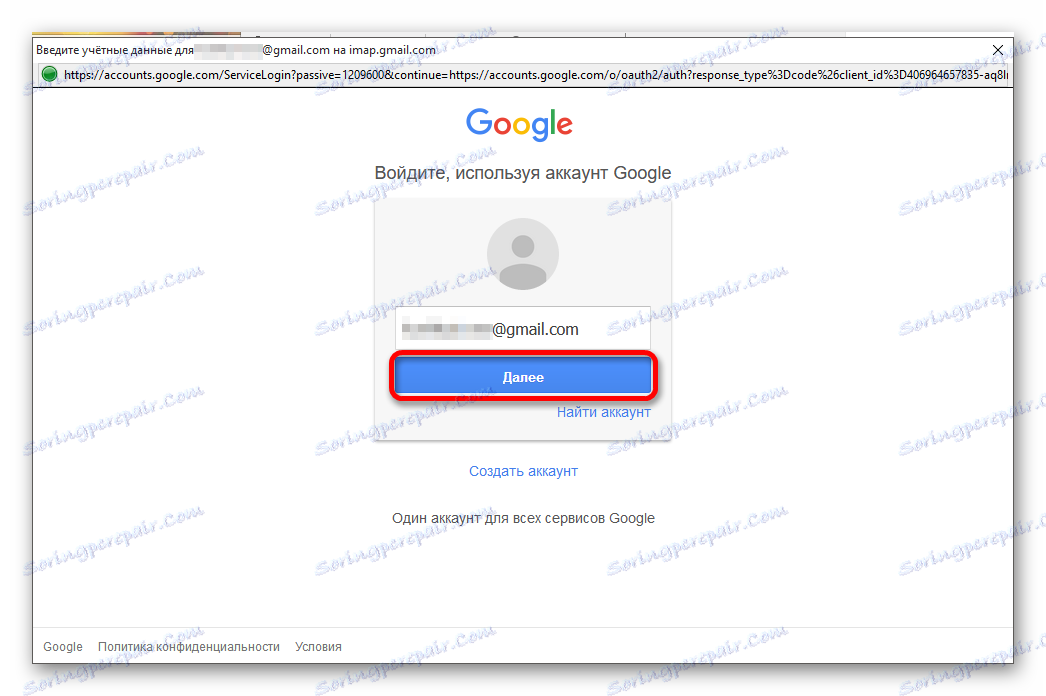
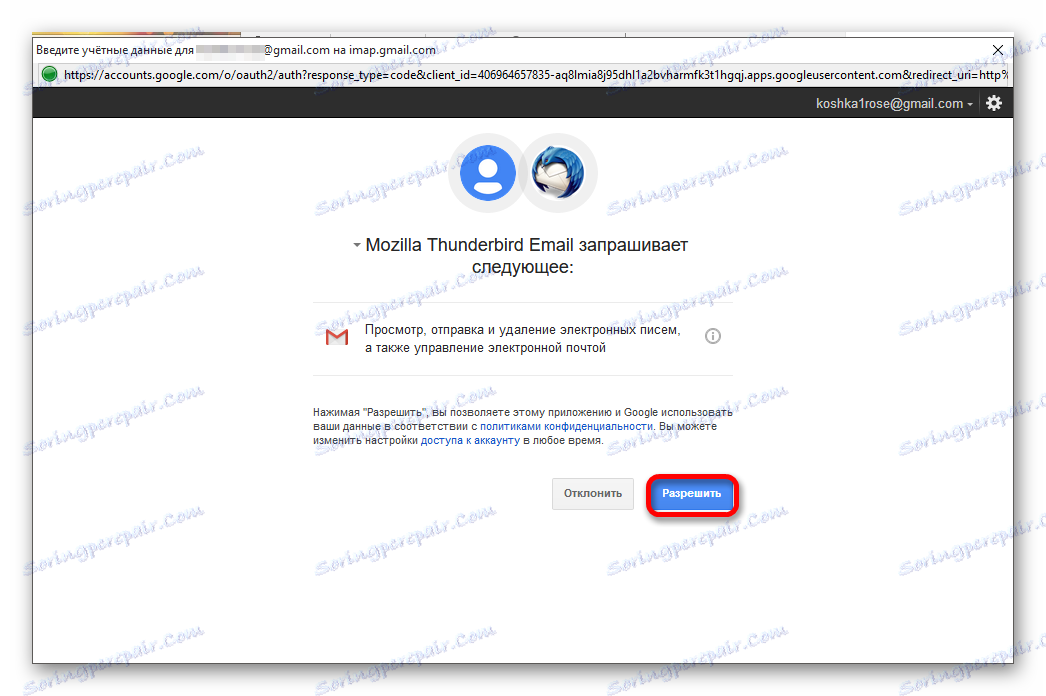
Metoda 2: IMAP protokol
IMAP (Internet Message Access Protocol) je mail protokol koji koristi većinu usluga e-pošte. Sva pošta pohranjena je na poslužitelju, ova prednost odgovara onima koji smatraju da je poslužitelj sigurniji od njihovog tvrdog diska. Ovaj protokol ima više fleksibilnih funkcija u usporedbi s POP-om i olakšava pristup velikim brojem elektroničkih kutija. Također vam omogućuje preuzimanje cijelih slova ili njihovih ulomaka na vaše računalo.
Nedostaci IMAP-a su potrebu za redovitom i stabilnom internetskom vezom, tako da korisnici s malom brzinom i ograničenim prometom valja razmišljati o tome hoće li postaviti taj protokol. Osim toga, zbog velikog broja mogućih funkcija, IMAP može biti malo teže konfigurirati, što povećava vjerojatnost da će novi korisnik postati zbunjen.
- Prije svega, trebate ići na "Postavke" - "Prosljeđivanje i POP / IMAP" na svojem Jimeil računu.
- Označite "Omogući IMAP" . Zatim ćete vidjeti druge opcije. Možete ih ostaviti kako jest, ili prilagoditi svojim željama.
- Spremite promjene.
- Idite na program pošte u koji želite postavljati postavke.
- Idite na "Postavke" - "Postavke računa" .
- U otvorenom prozoru kliknite "Radnje za račun" - "Dodaj račun e-pošte" .
- Unesite svoje podatke iz Gmaila i potvrdite.
- Odaberite "IMAP" i kliknite "Gotovo" .
- Prijavite se na svoj račun i omogućite pristup.
- Sada je klijent spreman raditi s Jimail poštom.
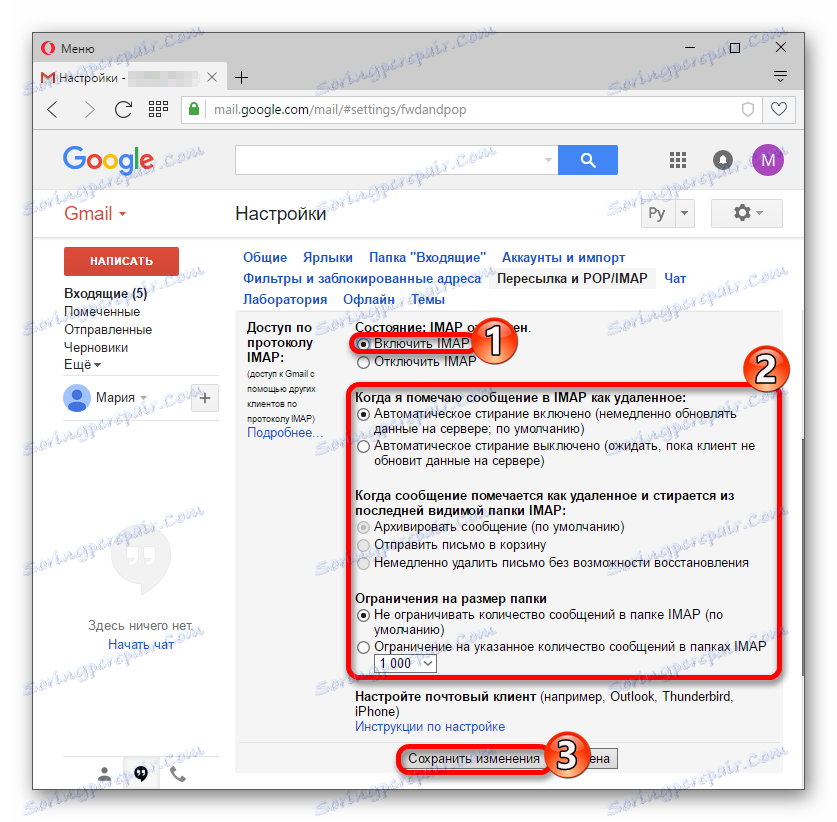
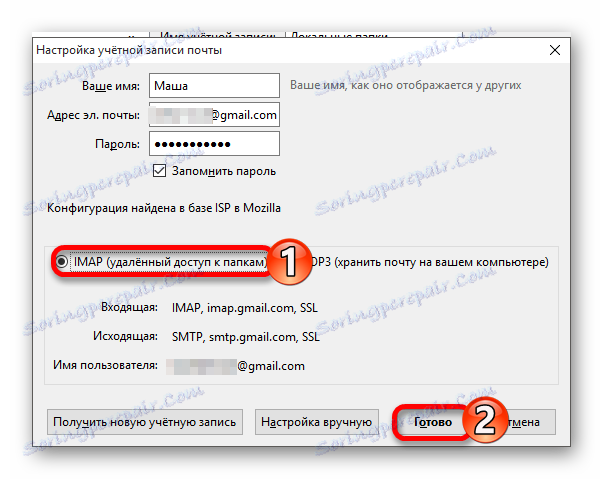
Informacije o SMTP-u
SMTP (Simple Mail Transfer Protocol) je tekstualni protokol koji omogućuje komunikaciju između korisnika. Ovaj protokol koristi posebne naredbe, a za razliku od IMAP-a i POP-a, on jednostavno dostavlja poruke preko mreže. Ne može upravljati poštom Jimail.
S prijenosnim dolaznim ili odlaznim poslužiteljem smanjuje se vjerojatnost da će vaše poruke biti označene kao spam ili blokirane od strane davatelja usluga. Prednosti SMTP poslužitelja su njegova prenosivost i sposobnost stvaranja sigurnosne kopije poslanih poruka na Googleovim poslužiteljima, koji se pohranjuju na jednom mjestu. Trenutačno SMTP znači veliku ekspanziju. Konfiguriran automatski u klijentu pošte.